Código 33, o Windows não pode determinar quais recursos são necessários para este dispositivo
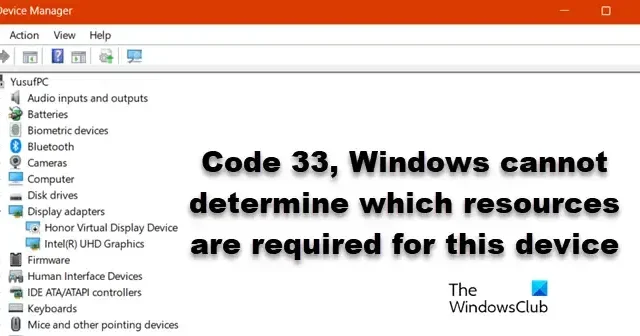
Alguns usuários do Windows relataram que obtiveram o Código de erro 33 , pois o Windows não pode determinar quais recursos são necessários para este dispositivo no Gerenciador de dispositivos. Este código de erro do gerenciador de dispositivos significa que o conversor de BIOS que determina o tipo de recursos exigidos pelo dispositivo falhou. Neste post, falaremos sobre esse problema e veremos o que você pode fazer para resolvê-lo.
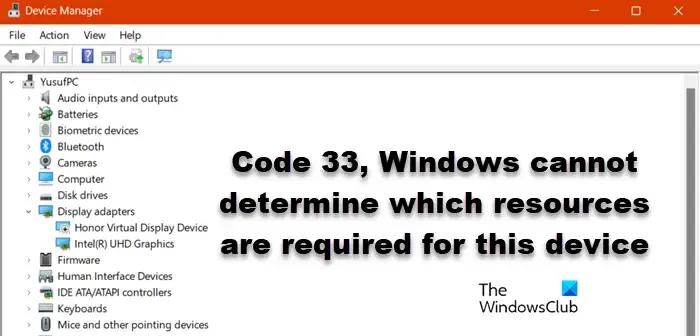
Fix Code 33, o Windows não pode determinar quais recursos são necessários para este dispositivo
Se você obtiver o Código 33 no Gerenciador de Dispositivos e o Windows não puder determinar quais recursos são necessários para este dispositivo, siga as soluções mencionadas abaixo.
- Atualize todos os drivers
- Atualizar BIOS
- Reinicialize seu computador
- Verifique seu hardware
Antes de começar, reinicie o computador e tente
1] Atualize todos os seus drivers

Uma das razões pelas quais você veria esse erro são os drivers desatualizados. Por isso, é recomendável atualizar todos os drivers de uma vez e reiniciar o computador. Isso resolverá o problema para você.
2] Atualizar BIOS
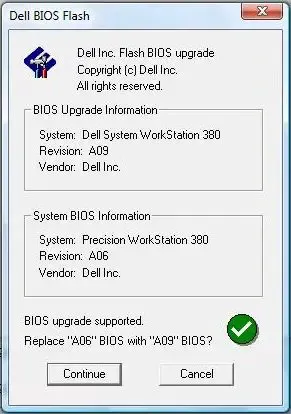
O Código de Erro 33 significa que o tradutor do BIOS designado para verificar o tipo de recursos exigidos pelo dispositivo falhou. Para resolver esse problema, atualize o BIOS . Você terá que baixar o arquivo BIOS mais recente do fornecedor do hardware e atualizá-lo.
3] Reinicie seu computador
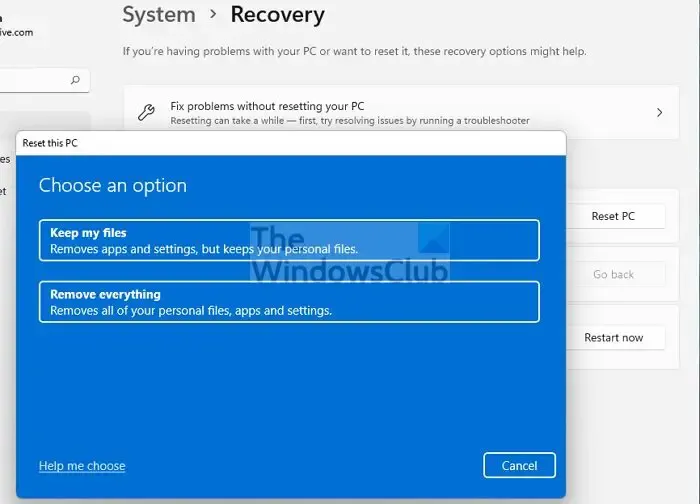
Se essas soluções não funcionarem para você, teremos que redefinir seu computador. Não há nada para se preocupar aqui, pois não excluiremos seus arquivos pessoais. Você pode manter seus arquivos pessoais, apenas reconfiguraremos seu computador para resolver o problema. Siga as etapas abaixo para fazer o mesmo.
- Abrir configurações.
- Vá para atualização do Windows.
- Navegue até Opções avançadas e vá para a guia Recuperação.
- Clique no botão Reiniciar PC.
- Agora, selecione Manter meus arquivos.
- Por fim, siga as instruções na tela para concluir o processo.
Esperançosamente, isso fará o truque para você.
4] Verifique seu hardware
Finalmente, se nada funcionou, você deve verificar o hardware do driver que estava mostrando o erro. Se o próprio dispositivo estiver com defeito, não há nada que você possa fazer. A melhor maneira de verificar uma peça de hardware é conectá-la a um computador diferente e ver se a mesma mensagem de erro é exibida. Você também pode tentar configurar, reparar ou substituir o hardware. Se o seu hardware ainda não estiver funcionando, você precisará consultar um especialista.
É isso!
O que é o código de erro 33 do Windows?
Código de erro 33 é um erro do Gerenciador de dispositivos que ocorre quando há algo errado com o BIOS. Na maioria das vezes, pode ser facilmente resolvido apenas atualizando o BIOS, no entanto, nem sempre. Mencionamos mais algumas soluções que você pode executar para resolver o problema facilmente.
Como corrijo o código de erro do Windows?
Cada código de erro do Windows é diferente. Portanto, para resolvê-lo, primeiro você precisa verificar o que significa o código ou a mensagem de erro. Você pode fazer uma pesquisa rápida no Google para investigar seu código de erro. No entanto, existem algumas soluções comuns, como executar SFC , DISM e reparar arquivos do sistema usando a Mídia de instalação .



Deixe um comentário